Trong iOS 15.1 hoặc các phiên bản iOS cũ hơn, việc nhập sai mật mã nhiều lần sẽ vô hiệu hóa iPhone của bạn và bạn được yêu cầu khôi phục iPhone bị khóa bằng Finder / iTunes. Mặc dù quá trình khôi phục iPhone bị vô hiệu hóa thông qua máy tính là đáng tin cậy, nhưng nó khá tẻ nhạt và không thuận tiện cho tất cả mọi người. Rất may, Apple bây giờ cung cấp một cách tốt hơn để đối phó với tình trạng khó khăn này! Với iOS 15.2 trở lên, bạn có thể xóa và đặt lại iPhone bị khóa mà không cần máy tính sử dụng Apple ID và mật khẩu.
Xóa và đặt lại iPhone hoặc iPad bị khóa mà không có máy tính (2022)
Phiên bản iOS mới nhất đi kèm với ba tính năng quản lý tài khoản đáng chú ý, bao gồm Digital Legacy, iCloud Account Recovery và tùy chọn mới được thêm vào để xóa và khôi phục iPhone bị vô hiệu hóa mà không cần Mac hoặc Windows MÁY TÍNH. Nếu bạn đã từng quên mật mã iPhone của mình, bạn sẽ quen thuộc với sự thất vọng và phương pháp tồn tại lâu dài để đặt lại thiết bị bị khóa. Trước khi thực hiện các bước, chúng ta hãy tìm hiểu cách thức hoạt động và những điều cần lưu ý.
IOS 15 như thế nào.2 Cho phép bạn thiết lập lại một chiếc iPhone bị khóa một cách dễ dàng?
Trong iOS 15.2 trở lên, khi iPhone của bạn ở chế độ Khóa bảo mật, một tùy chọn để xóa thiết bị sẽ xuất hiện ngay trên màn hình. Do đó, bạn không cần phải dựa vào máy Mac hoặc PC để khôi phục thiết bị nữa.
Trước khi cho phép bạn xóa và đặt lại thiết bị, bạn được yêu cầu nhập Apple Thông tin xác thực ID, thứ không thể thiếu từ góc độ bảo mật. Sau khi hoàn tất, bạn có thể khôi phục iPhone từ bản sao lưu iCloud gần đây và cũng có thể thiết lập mật mã mới. Vì vậy, nếu bạn có bản sao lưu iCloud, bạn có thể khôi phục thiết bị mà không gặp bất kỳ khó khăn nào.
Những điều cần lưu ý khi thiết lập lại iPhone bị khóa trong iOS 15.2 hoặc sau đó
Điều quan trọng cần lưu ý là phương pháp mới yêu cầu iPhone hoặc iPad của bạn phải được kết nối với mạng di động hoặc Wi-Fi. Và nếu bạn khởi động lại thiết bị của mình khi thiết bị đang ở chế độ “Khóa bảo mật”, bạn sẽ không được phép kết nối lại với mạng Wi-Fi cho đến khi thiết bị của bạn được mở khóa.
Cách khôi phục iPhone bị khóa trong iOS 15.2 hoặc sau đó
1. Giả sử iPhone hoặc iPad của bạn đang ở chế độ Khóa bảo mật, hãy nhấn vào Xóa iPhone/ Xóa iPad tùy chọn ở dưới cùng. Nếu thiết bị không ở chế độ khóa bảo mật, hãy nhập sai mật mã nhiều lần cho đến khi thiết bị yêu cầu bạn thử lại sau.
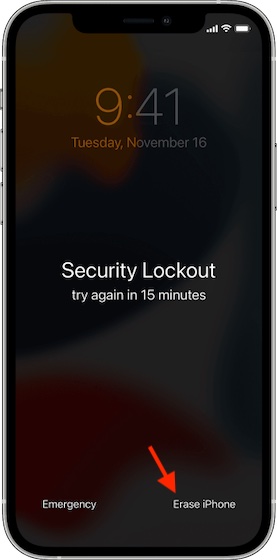 Hình ảnh lịch sự: Apple
Hình ảnh lịch sự: Apple2. Bây giờ, nhập của bạn Apple Mật khẩu ID đăng xuất khỏi Apple tài khoản trên thiết bị iOS hoặc iPadOS của bạn.
3. Tiếp theo, hãy nhấn vào Xóa iPhone / Xóa iPad một lần nữa để xóa sạch tất cả phương tiện và dữ liệu của bạn. Bước này sẽ thiết lập lại iPhone bị khóa của bạn.
4. Sau khi thiết bị của bạn đã khởi động lại, hãy xem hướng dẫn trên màn hình để thiết lập thiết bị. Đồng thời, iOS sẽ cho phép bạn khôi phục thiết bị của bạn từ bản sao lưu iCloud và cũng đặt một mật mã mới.
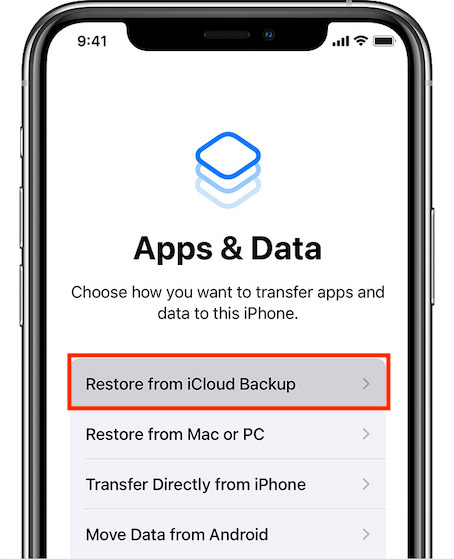
Thats tất cả để có nó! Quá trình thiết lập lại iPhone bị khóa của bạn giờ đây đã trở nên thuận tiện hơn trước đây, phải không?
Cách khôi phục iPhone bị vô hiệu hóa trong iOS 15.1 hoặc sớm hơn
1. Trước tiên, hãy tắt thiết bị của bạn.
- Trên iPhone 8 hoặc sau đó: Nhấn và giữ nút nguồn và nút giảm âm lượng cho đến khi thanh trượt tắt nguồn xuất hiện. Sau đó, kéo thanh trượt để tắt thiết bị của bạn.
- Trên iPhone 7 hoặc sớm hơn: Nhấn và giữ nút nguồn cho đến khi thanh trượt tắt nguồn xuất hiện. Sau đó, kéo thanh trượt để tắt thiết bị của bạn.
2. Tiếp theo, kết nối thiết bị của bạn với máy Mac hoặc Windows PC sử dụng cáp USB. Sau đó, đặt thiết bị của bạn ở chế độ khôi phục bằng các bước bên dưới:
- Trên iPhone 8 hoặc sau đó: Nhấn và giữ nút nguồn.
- Trên iPhone 7/7 Thêm: Nhấn và giữ nút giảm âm lượng.
- Trên iPhone 6s trở xuống: Nhấn và giữ nút trang chủ.
Đảm bảo giữ nút cho đến khi màn hình chế độ khôi phục xuất hiện.
3. Bây giờ, chọn iPhone của bạn trong Finder / iTunes và nhấp vào Khôi phục trong lời nhắc bật lên xuất hiện để đặt lại thiết bị bị khóa.
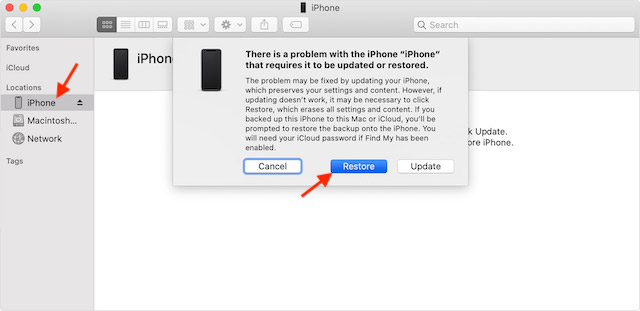
Máy tính của bạn bây giờ sẽ tải xuống phiên bản mới nhất của phần mềm cho iPhone hoặc iPad của bạn và bắt đầu quá trình khôi phục. Sau khi quá trình này hoàn tất, hãy ngắt kết nối thiết bị của bạn và thiết lập nó như bình thường.
Cách dễ nhất để loại bỏ chế độ khóa bảo mật trên iPhone và iPad
Đây là giải pháp tốt hơn nhiều khi bạn bị khóa iPhone và rất muốn khôi phục nó, ngay cả khi điều đó có nghĩa là bạn cần xóa tất cả dữ liệu của mình và đặt lại thiết bị. Về mặt chức năng, nó nhắc tôi nhớ đến hướng dẫn khôi phục mật mã Thời gian sử dụng thiết bị của chúng tôi, điều này cũng cho phép bạn sử dụng Apple ID và mật mã để khôi phục.
Với dung lượng iCloud miễn phí không giới hạn và khả năng thiết lập lại iPhone bị khóa mà không cần máy tính cuối cùng cũng trở thành hiện thực, có thể không còn lâu nữa chúng ta sẽ thấy một chiếc iPhone không cổng. Quản lý iPhone bằng máy tính dường như là một phương pháp thận trọng. Không có gì ngạc nhiên khi tôi đã nhìn thấy chữ viết trên tường. Bạn nghĩ gì về tính năng tiện ích bổ sung mới này trong iOS 15.2? Cho chúng tôi biết suy nghĩ của bạn trong các ý kiến dưới đây.
